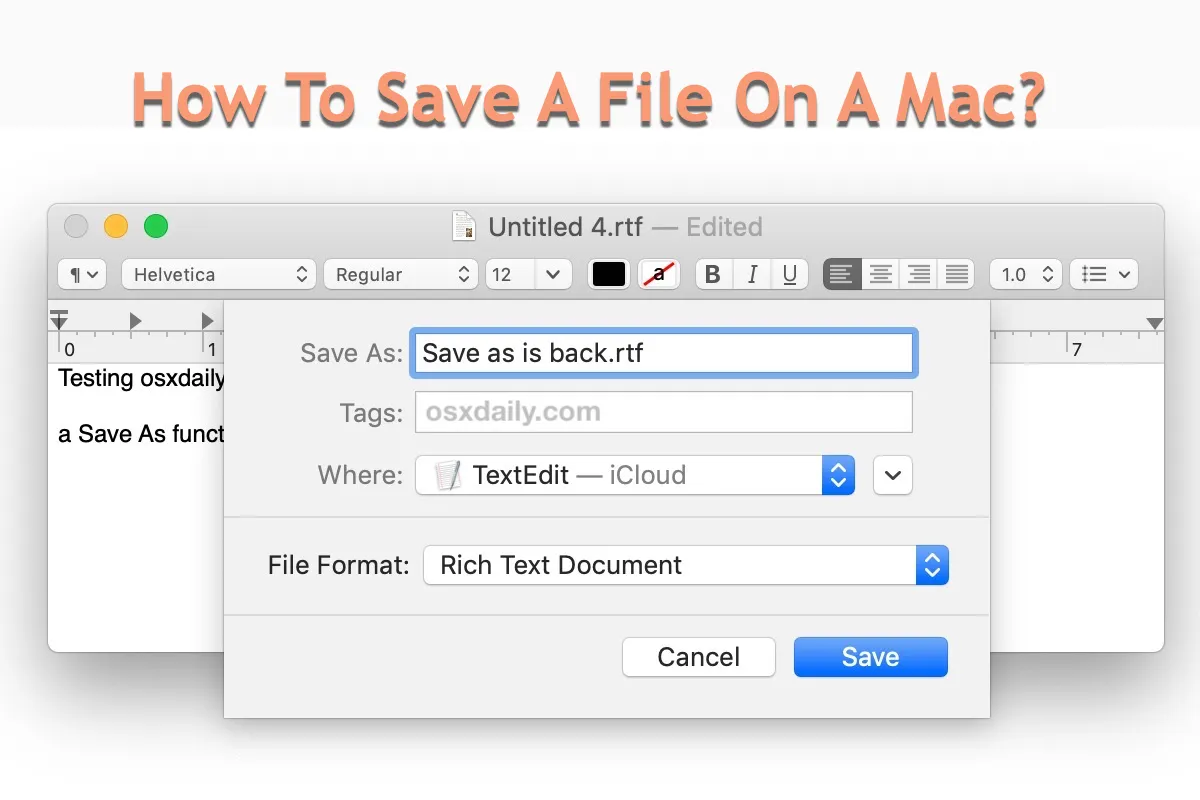A estação de trabalho Mac suporta uma variedade de formatos de arquivo incluindo formatos de imagem como PNG, jpg, jpeg e heic, formatos de documento como doc e docx, formatos de número como xls e numbers, formatos de apresentação como ppts e keynotes, e assim por diante. Além disso, permite que os usuários processem esses formatos de arquivo com suas aplicações profissionais integradas.
Como um processador de arquivos avançado e versátil, o Mac supera seus concorrentes com sua capacidade de processamento adicional especializada e desempenho notável. Portanto, a prioridade de usar este processador de arquivos é saber como salvar um arquivo em um Mac, o que será explorado em detalhes posteriormente.
Nota: Você também pode salvar o arquivo em outra localização usando a opção Salvar Como no seu Mac.
Como salvar um arquivo em um Mac?
O Mac nunca limita as soluções para salvar um arquivo de nenhuma maneira, então este post lista várias soluções para você salvar um PNG, jpg, jpeg, heic, documento, número, apresentação, etc. em sua máquina. Tudo que você precisa fazer é escolher uma maneira que prefira e seguir com essa missão básica.
Como salvar um arquivo em um Mac com um atalho de teclado?
O Mac possui teclas soldadas no teclado com diferentes funções, as típicas incluem a tecla Command, a tecla control, as teclas de modificadores, a tecla Tab e mais. Essas teclas combinadas com uma ou mais teclas de letra são um auxiliar poderoso na realização das tarefas atribuídas em um único pressionamento.
Para salvar o arquivo, você pode usar as combinações Command + S, preencher as informações necessárias como o nome do arquivo e a localização de salvamento do arquivo, e então você está pronto! Aqui está como fazer isso:
- Verifique se você terminou de editar o arquivo em sua máquina.
- Fique na janela onde deseja salvar um arquivo e pressione as teclas Command + S para salvar o arquivo.
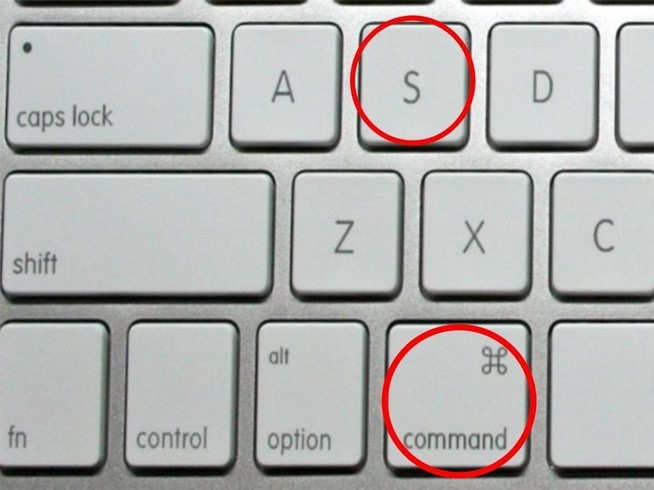
- Uma nova janela aparecerá pedindo que você insira as informações necessárias, como o nome do arquivo e o destino, basta preenchê-las.
- Clique em Salvar para confirmar sua intenção.
Para abrir o arquivo que você salvou anteriormente, vá direto para a pasta onde o colocou. Ou, você pode usar Busca Spotlight para abri-lo rapidamente.
Como salvar um arquivo em um Mac através do menu Arquivo?
Você pode ter notado que há um menu Arquivo localizado no canto superior esquerdo da área de trabalho do Mac. Exatamente, é o processador de arquivos integrado configurado com o Mac. Ele oferece as opções Salvar e Salvar Como para preservar os arquivos finalizados em seu Mac, a opção Salvar manterá seu arquivo intacto no local padrão com o nome inalterado, enquanto Salvar Como permite que você altere o nome do arquivo e o local do arquivo.
- Fique na janela do arquivo que deseja salvar em sua máquina.
- Clique no menu Arquivo no canto superior esquerdo da área de trabalho do Mac.
- Selecione Salvar ou Salvar Como e preencha as informações necessárias, pronto!
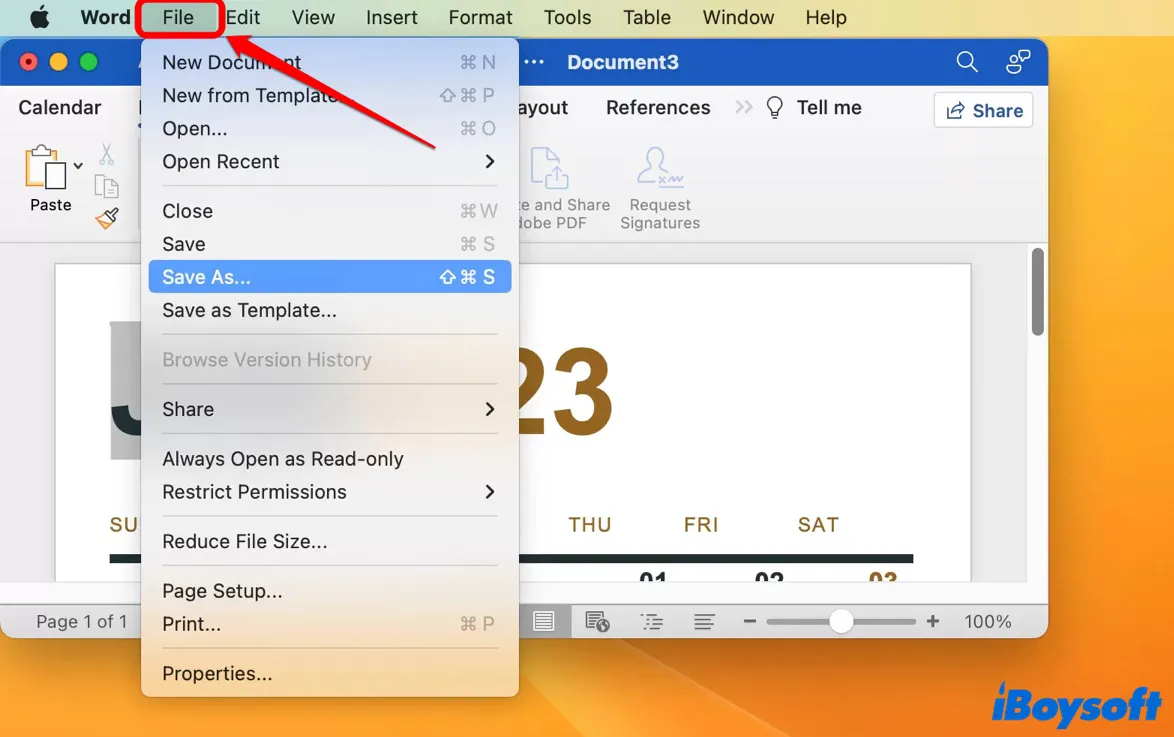
Como salvar um arquivo em um Mac através do próprio aplicativo?
Cada aplicativo é configurado com uma função de salvar, por exemplo, na linha de produtos Microsoft Office para Mac, você sempre encontrará a opção Salvar no canto esquerdo da janela do aplicativo. Ao clicar no botão Salvar, as alterações e modificações feitas por você serão mantidas firmemente.
Como salvar um arquivo no iCloud como backup?
Se deseja adicionar proteção extra ao arquivo em caso de perda de dados inesperada, você pode habilitar o iCloud para sincronizar o arquivo diretamente:
- No seu Mac, escolha Menu Apple > Preferências do Sistema.
- Clique em Conta Apple...
- Clique em iCloud.
- Em Salvos no iCloud, clique em Drive...
- Abaixo de iCloud Drive, verifique se a opção Sincronizar este Mac está ativada.
- Ative Pastas da Área de Trabalho e Documentos.
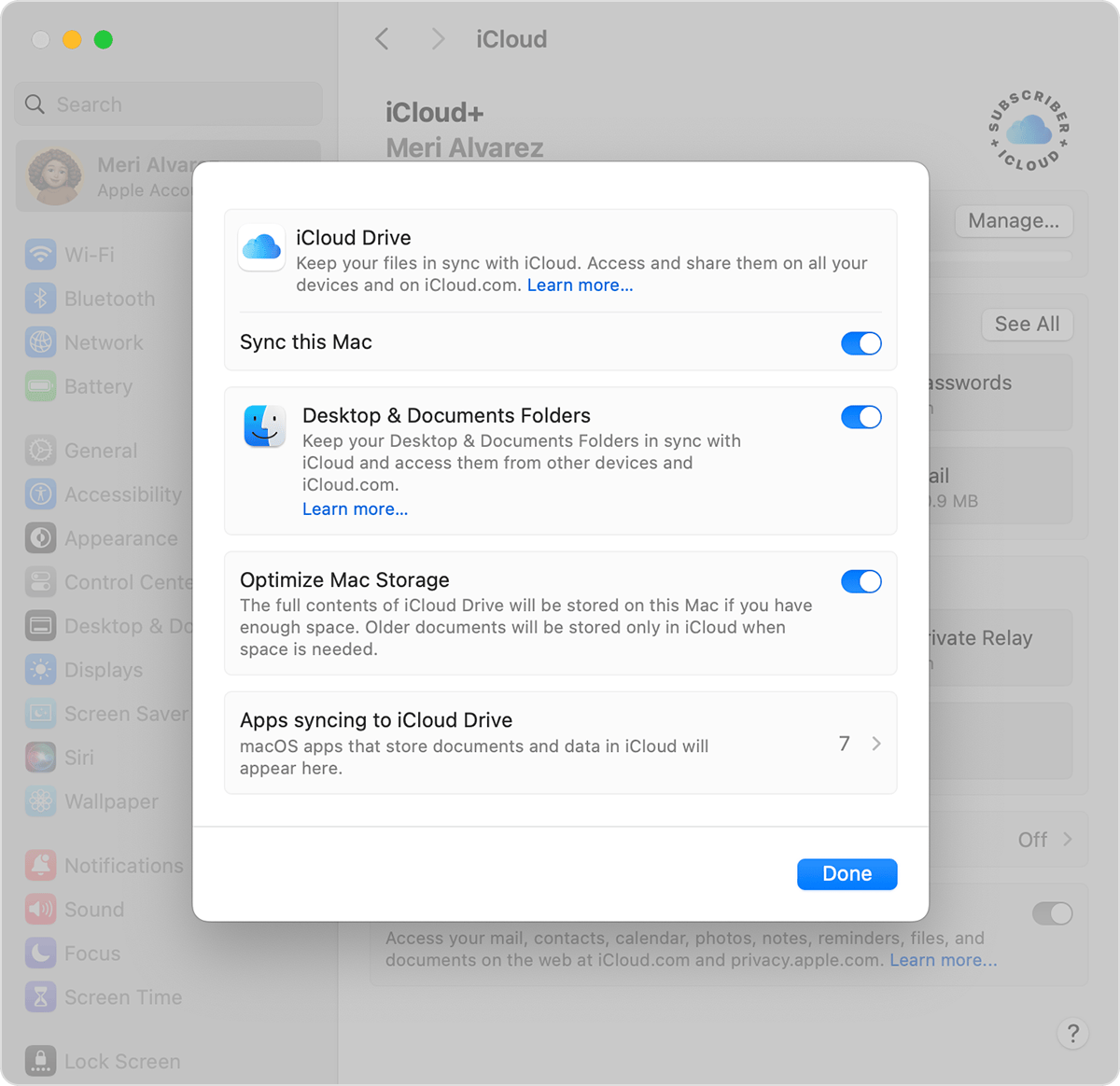
- Clique em Concluído.
Se você achou este post informativo, por favor, compartilhe com mais pessoas em suas redes sociais!
O que fazer se o salvamento de arquivos no Mac não estiver funcionando?
Às vezes, você pode encontrar um obstáculo no progresso de salvar um arquivo, o que é bastante irritante, já que a etapa de salvar é a fase final do processo do arquivo. Diante disso, por favor, mantenha a calma e tente as seguintes soluções para tornar a última seção tranquila.
Solução 1: Mudar a maneira de salvar o arquivo
Se você encontrar contratempos durante o salvamento do arquivo, não hesite e passe diretamente para uma maneira alternativa, já que fornecemos três maneiras de salvar o arquivo na parte anterior deste artigo.
Solução 2: Reinicie seu Mac
O reinício do Mac é o método de solução de problemas mais simples, já que você pode fazê-lo facilmente, o que encerra todos os processos e aplicativos estranhos e prepara a máquina para a nova rotina de trabalho. Não se preocupe, as modificações feitas serão perdidas depois de reiniciar o Mac, geralmente, a maioria dos aplicativos salvarão automaticamente o item conforme projetado.
Clique em Menu Apple > Reiniciar. Quando o Mac acordar do reinício, inicie o aplicativo e restaure o arquivo não salvo, e então salve-o mais uma vez.
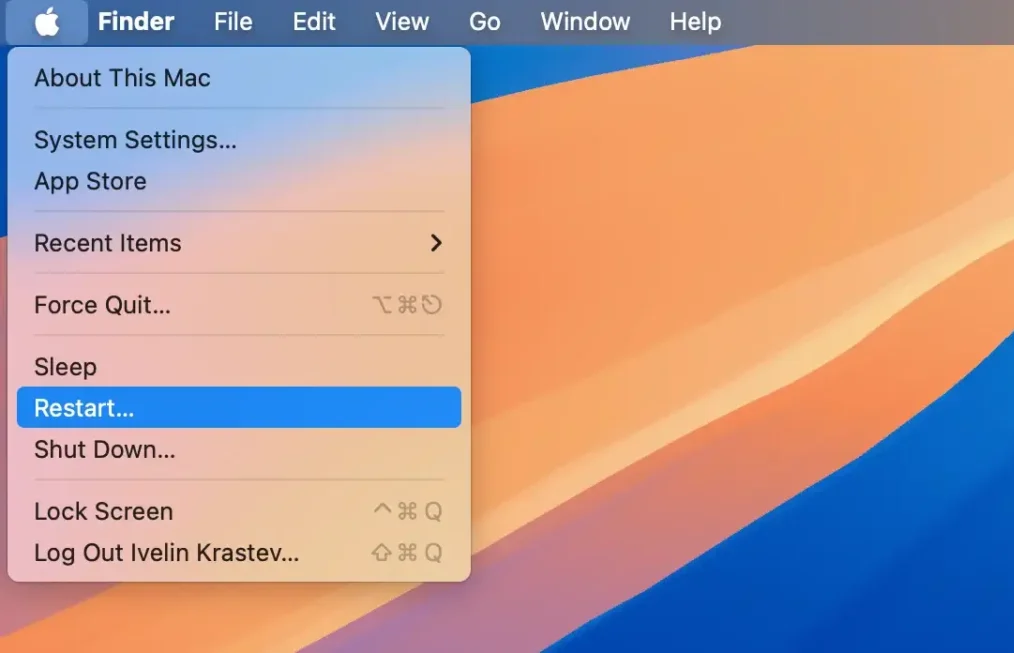
Solução 3: Reinicie o aplicativo problemático
Você também pode sair do aplicativo e então reiniciá-lo para salvar, como mencionado, o aplicativo salvará o arquivo automaticamente por padrão e abrirá o arquivo que você está editando quando você o lançar na próxima vez.
Você pode tentar uma maneira de forçar a saída do aplicativo dos programas em execução:
- Sair dos aplicativos usando Monitor de Atividade
- Forçar a saída dos aplicativos com Terminal
- Reinicie seu Mac
- Reinicie o aplicativo
Depois que o aplicativo for fechado, você pode lançá-lo via Finder > Ir > Aplicativos e ver se o salvamento de arquivos funciona normalmente.
Solução 4: Limpar o disco rígido do Mac
Com espaço insuficiente no disco rígido, certamente, o Mac negará sua ação de adicionar mais um arquivo ao disco rígido. Nesse caso, você precisa limpar os arquivos inúteis acumulados no Mac para que o salvamento de arquivos funcione como esperado.
Vá para Menu Apple > Sobre Este Mac > Armazenamento > Gerenciar, então o Mac mostrará os detalhes de uso da memória, e você poderá limpar os arquivos grandes, mas inúteis, para mais espaço disponível.
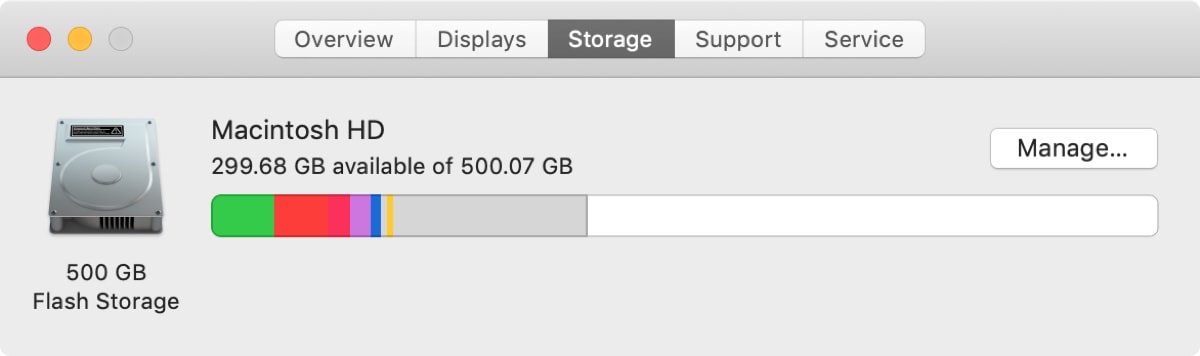
Depois que o espaço estiver disponível, vá salvar o arquivo diretamente.
Solução 5: Desinstale o aplicativo problemático
Se o aplicativo apresentar falhas, então sua função de salvar falhará em funcionar simultaneamente. Para restaurar o aplicativo e suas funcionalidades ao estado normal, a desinstalação do aplicativo vale a pena tentar aqui. A desinstalação manual dificilmente remove todos os arquivos raiz e extensões em vários cliques, então o iBoysoft MagicMenu se destaca aqui. Ele reúne todos os arquivos relacionados ao aplicativo e permite que você escolha o que excluir junto com a desinstalação do aplicativo.
Basta baixá-lo e ativá-lo para substituí-lo na missão de desinstalação do aplicativo, o que economiza muito tempo e esforço!
Solução 6: Reinstale o macOS
A última e mais poderosa solução que você pode tentar é reinstalar o macOS, que não apenas remove todos os bugs, erros e falhas estranhas escondidos no disco rígido, mas também atualiza cada componente para um trabalho futuro. Antes da reinstalação, é essencial fazer um backup completo do disco rígido para lidar com a possibilidade de perda de dados ou acidente.
- Inicialize seu Mac no Modo de Recuperação do macOS.
- Vá para a janela do Utilitário do macOS e selecione Reinstalar o macOS.
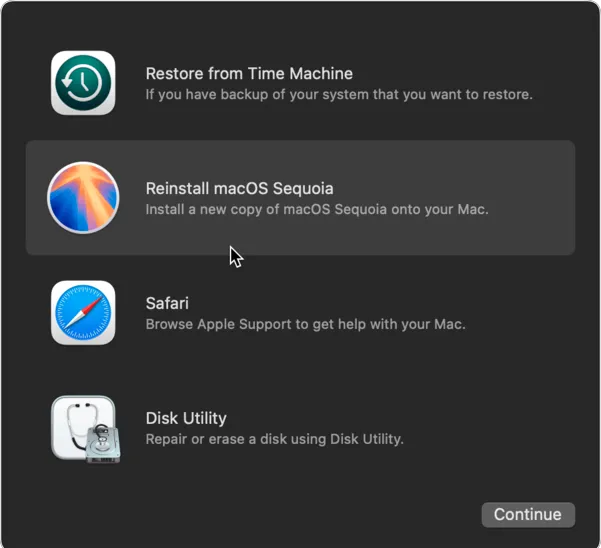
- Clique em Continuar e siga o assistente na tela para concluir todo o processo de reinstalação.
Palavras finais
Este post reúne 4 maneiras de salvar um arquivo em um Mac e as elucidam com diretrizes em etapas, depois de ler este post, você nunca mais terá problemas para salvar um arquivo em um Mac. A propósito, também está incluído como resolver o problema de não conseguir salvar um arquivo em um Mac. Se estiver enfrentando tal problema, comece a ler agora mesmo!